CAD怎么加载应用小程序?
溜溜自学 室内设计 2022-07-04 浏览:1364
大家好,我是小溜,在绘制CAD图中的时候,如果会加载一些应用的小程序可以加快你绘图的速度,提高自己的工作效率,那么下面小溜就来讲解一下CAD怎么加载应用小程序,大家可以参考参考。
想要更深入的了解“CAD”可以点击免费试听溜溜自学网课程>>
工具/软件
硬件型号:神舟(HASEE)战神Z7-DA7NP
系统版本:Windows7
所需软件:CAD2014
方法/步骤
第1步
首先,要将你下载好的小程序放在一个固定的文件夹中,方便你查找。
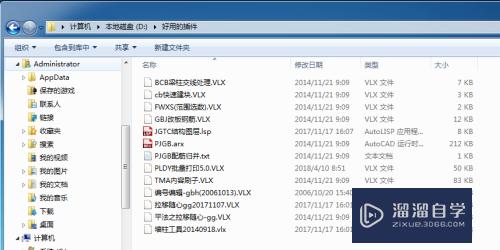
第2步
打开CAD之后,点击CAD最上方工具的菜单栏。
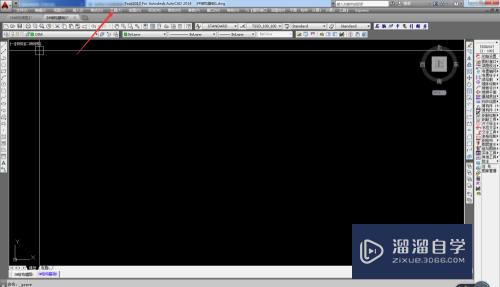
第3步
展开工具的菜单栏之后,找到加载应用程序这个选项,进入相关的界面。
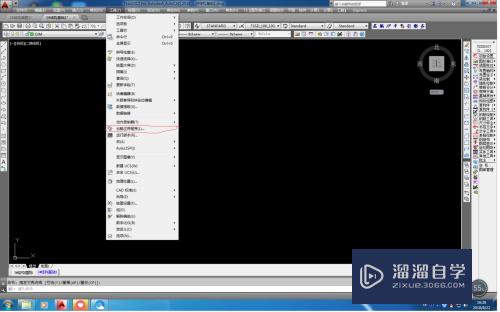
第4步
这个时候会显示加载应用程序的界面,然后点击该界面上面的三角形符号。
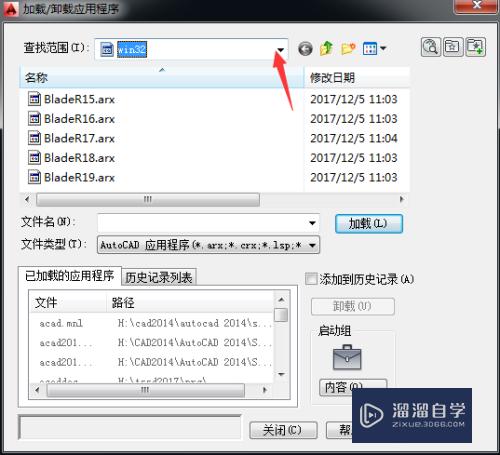
第5步
在该界面中,找到之前你存小程序的位置,比如我之前存在D盘,我就可以点击D盘去找我的文件。
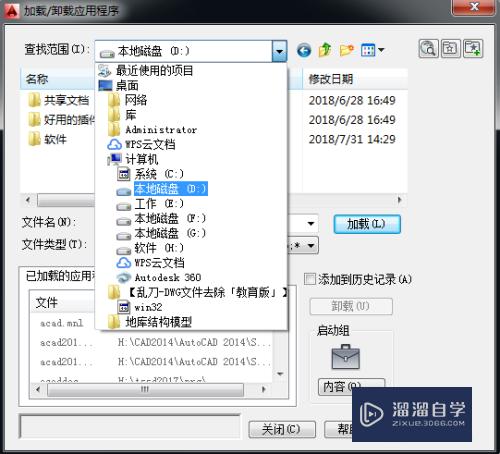
第6步
找到插件的目标文件夹,选择你想加载的小程序,然后点击加载即可。
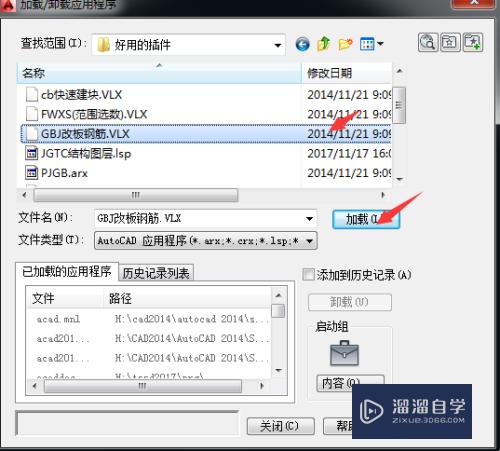
第7步
这时候会显示你加载的应用程序加载成功,你就可以用这个小程序了。
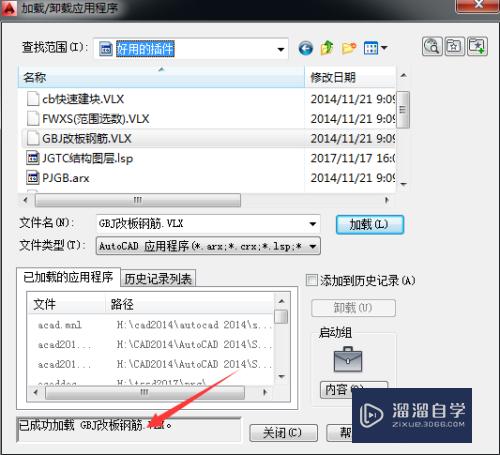
注意/提示
好啦,本次关于“CAD怎么加载应用小程序?”的内容就分享到这里了,跟着教程步骤操作是不是超级简单呢?更多关于软件使用的小技巧,欢迎关注小溜哦!
相关文章
距结束 06 天 03 : 17 : 08
距结束 01 天 15 : 17 : 08
首页









